Sådan fjerner du CapCut vandmærke i videoafslutning eller skabelon
Miscellanea / / July 23, 2022
CapCut er standardvideoredigeringsapplikationen til den mest populære korte videodelingsplatform, TikTok. CapCut er ikke kun godt, når det bruges med TikTok, men det har praktiske funktioner, når det kommer til redigering af dine yndlingsvideoer.
Men ligesom alle videoredigeringsapplikationer i disse dage, har CapCut også introduceret CapCut-vandmærket i slutningen af videoen. Selvom de færreste vil kunne lide det, finder de fleste det irriterende. Denne guide hjælper dig med at fjerne dette vandmærke fra din video. Følg venligst alle trinene grundigt og få dig selv en vandmærkefri Cap Cut-video.
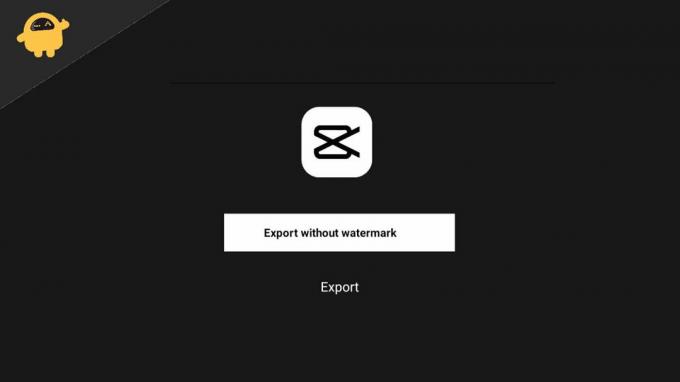
Sideindhold
-
Sådan fjerner du CapCut vandmærke i videoafslutning eller skabelon
-
Sådan fjerner du vandmærket fra slutningen af videoen
- Trin 1: Tilføj dit projekt
- Trin 2: Find slutklippet med CapCut-ikonet
- Trin 3: Slet det separate vandmærkeklip
- Trin 4: Eksporter dit projekt
-
Sådan fjerner du CapCut-vandmærket fra skabelonen
- Trin 1: Indlæs din skabelon
- Trin 2: Rediger din skabelon
- Trin 3: Eksporter uden vandmærke
-
Sådan fjerner du vandmærket fra slutningen af videoen
- Konklusion
Sådan fjerner du CapCut vandmærke i videoafslutning eller skabelon
Før du går videre med at fjerne dit vandmærke, skal du først vide, hvilken type vandmærke der er i CapCut Cap Cut har to typer vandmærke, det ene er slutvandmærket, og det andet vandmærke er skabelonen vandmærke. Vi fjerner begge typer vandmærke trin for trin.
Sådan fjerner du vandmærket fra slutningen af videoen
Trin 1: Tilføj dit projekt
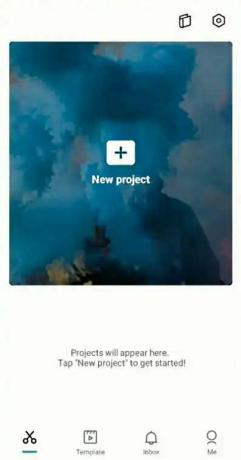
Den første ting, du skal gøre, er at tilføje dit projekt til den video, du ville redigere. start CapCut-applikationen på din mobil, tryk på det nye projekt, og vælg den video, du vil redigere.
Annoncer
Trin 2: Find slutklippet med CapCut-ikonet
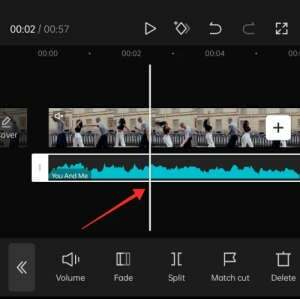
Nu i videoen skal du skubbe den til den højre side, indtil du ser et separat klip med CapCut-logoet, som automatisk er blevet tilføjet til dit projekt.
Trin 3: Slet det separate vandmærkeklip
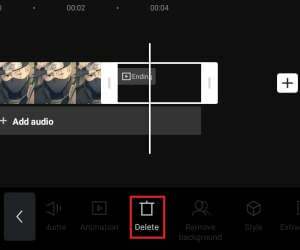
Nu hvor du har fundet vandmærkeklippet, som automatisk blev tilføjet til dit klip. Vælg det klip, og en popmenu vises fra bunden. Tryk på sletteikonet for at fjerne det vandmærkeklip.
Annoncer
Trin 4: Eksporter dit projekt
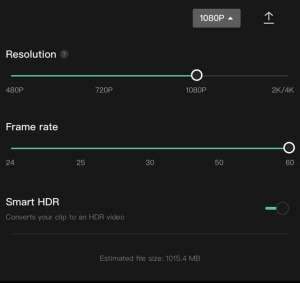
Nu i øverste højre hjørne er der et eksportikon, tryk på det ikon og eksporter dit klip i din ønskede kvalitet og fps. Din video vil ikke have det irriterende vandmærke i slutningen.
Sådan fjerner du CapCut-vandmærket fra skabelonen
Trin 1: Indlæs din skabelon
Det første trin er at indlæse din skabelon. Nu behøver du ikke at tilføje din video til projektet, bare kig efter skabelonknappen og tryk på den knap for at redigere din skabelon. Du kan gennemse skabelonen fra listen over tilgængelige skabeloner i CapCut
Annoncer
Trin 2: Rediger din skabelon
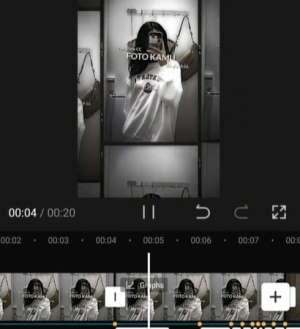
Nu hvor du har tilføjet skabelonen til dit projekt, skal du redigere som du vil. Du kan tilføje dine medier fra dit album, eller du kan tilføje musik og andre ting. Du kan tilføje effekter og hvad der er tilgængeligt i applikationen til redigering af skabelonen.
Trin 3: Eksporter uden vandmærke
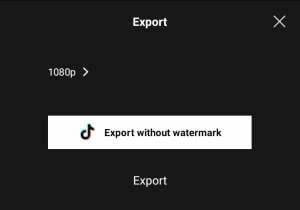
Nu hvor du har redigeret din skabelon, som du ville have den til. Du finder en eksportknap i øverste højre hjørne af skærmen. Tryk på eksportknappen, nu vil CapCut bede dig om at eksportere din skabelon med vandmærket eller uden vandmærket.
Vælg uden vandmærkeindstillingen fra de to og eksporter din skabelon. Nu vil dette fjerne vandmærket fra din video og skabelonen.
Reklame
CapCut er et helt gratis videoredigeringsprogram, ligesom andre modstykker CapCut ikke, som du betaler de ekstra penge for at fjerne deres irriterende vandmærke. Alle ønsker, at deres video skal være helt ren og problemfri, og CapCut giver dig den mulighed.
Appen tilføjer dog automatisk et vandmærke til eksportvideoen, men den giver dig også mulighed for at fjerne den med en betalingsmur, hvis du ikke vil have den på din video.
Konklusion
For nylig er mange videoredigeringsapps dukket op lige så gode som Cap Cut, idet de ser populariteten af korte videoer og brugen af effekter i videoerne. CapCut har holdt sig over resten, men i behovet for at dele din video, som den er og helt ren, var den nødt til at lære at fjerne vandmærker fra dine yndlingsvideoer.



![Download Paranoid Android på Sony Xperia X baseret på 9.0 Pie [Beta]](/f/a76a307330589ab52c57070264771c50.jpg?width=288&height=384)